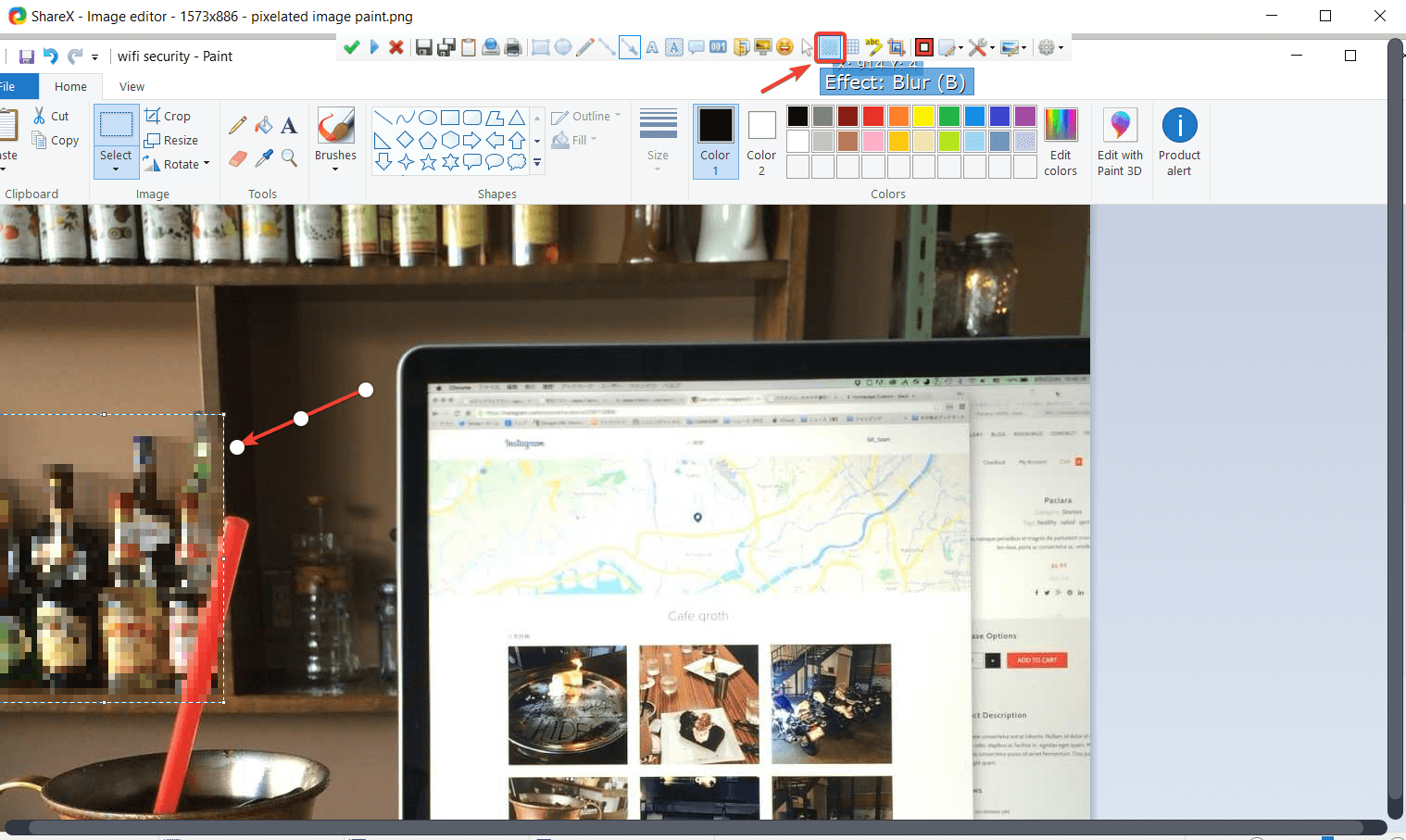Есть ли способ размыть изображения в Paint 3D?
Чтобы исправить различные проблемы с ПК, мы рекомендуем DriverFix: это программное обеспечение будет поддерживать ваши драйверы в рабочем состоянии, тем самым защищая вас от распространенных компьютерных ошибок и сбоев оборудования. Проверьте все свои драйверы сейчас за 3 простых шага:
- Загрузите DriverFix (проверенный файл для загрузки).
- Нажмите «Начать сканирование», чтобы найти все проблемные драйверы.
- Нажмите «Обновить драйверы», чтобы получить новые версии и избежать сбоев в работе системы.
- DriverFix в этом месяце скачали 503 476 читателей.
Paint 3D – одно из новейших приложений от Microsoft, поэтому ожидалось, что оно будет иметь много интересных функций. Однако, это не так.
Отсутствуют многие основные функции, в том числе инструмент размытия. Итак, вы хотите размыть изображение в Paint 3D? Ну, ты просто не можешь. К счастью, есть несколько альтернатив.
Вы можете размыть изображения в Paint (правда, не очень прямым способом) и с помощью сторонних инструментов. Затем импортируйте эти размытые или пиксельные изображения обратно в Paint 3D.
Как получить пиксельные изображения в Paint 3D
1 Используйте Paint
Чтобы размыть изображение в Paint, вам нужно просто увеличить его, чтобы оно выглядело пиксельным.
Конечно, пикселизация и размытие изображения – это не одно и то же, но если вы хотите скрыть определенную область изображения, например адрес электронной почты, этот метод может помочь.
- Откройте приложение Paint.
- Выберите Файл и откройте изображение, которое хотите пикселизировать. Здесь у нас есть изображение с бутылками алкоголя на заднем плане. Давайте их пикселизируем!
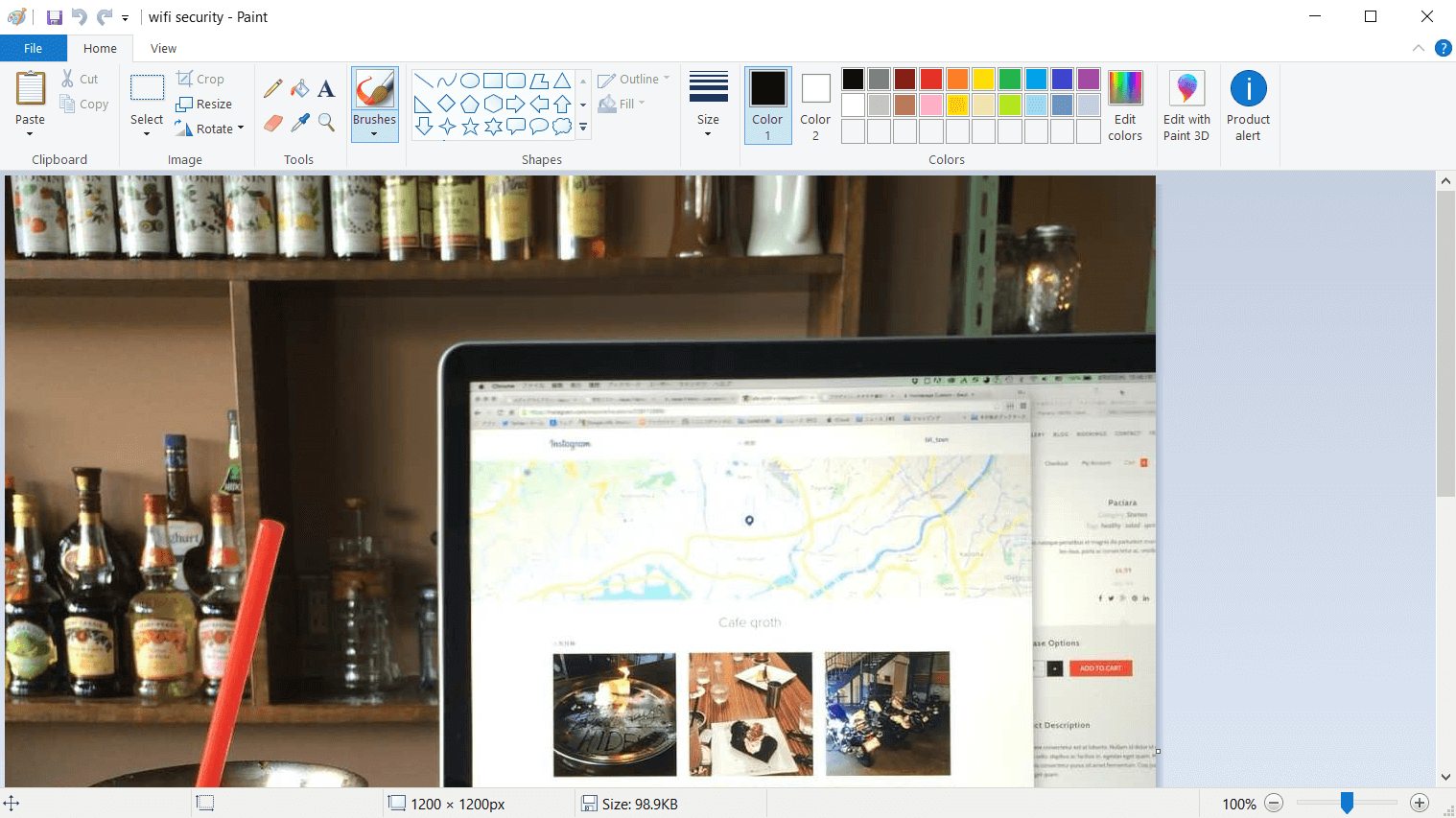
- Нажмите «Выбрать» на панели инструментов, а затем нажмите «Прямоугольное выделение».
![Есть ли способ размыть изображения в Paint 3D?]()
- Сделайте прямоугольник на картинке.
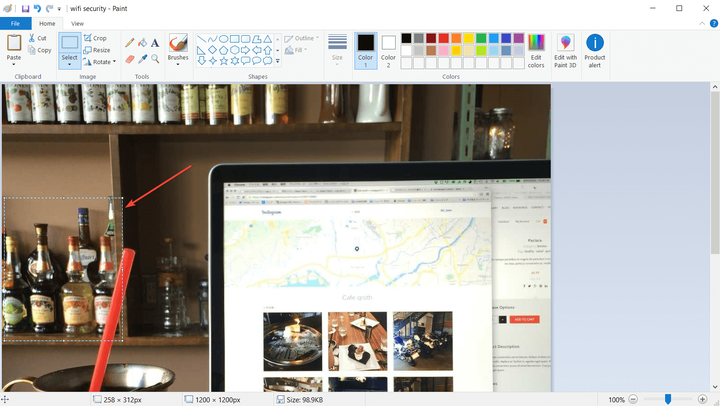
- Нажмите на угол и сделайте прямоугольник маленьким.
![Есть ли способ размыть изображения в Paint 3D?]()
- Сделайте прямоугольник действительно большим.
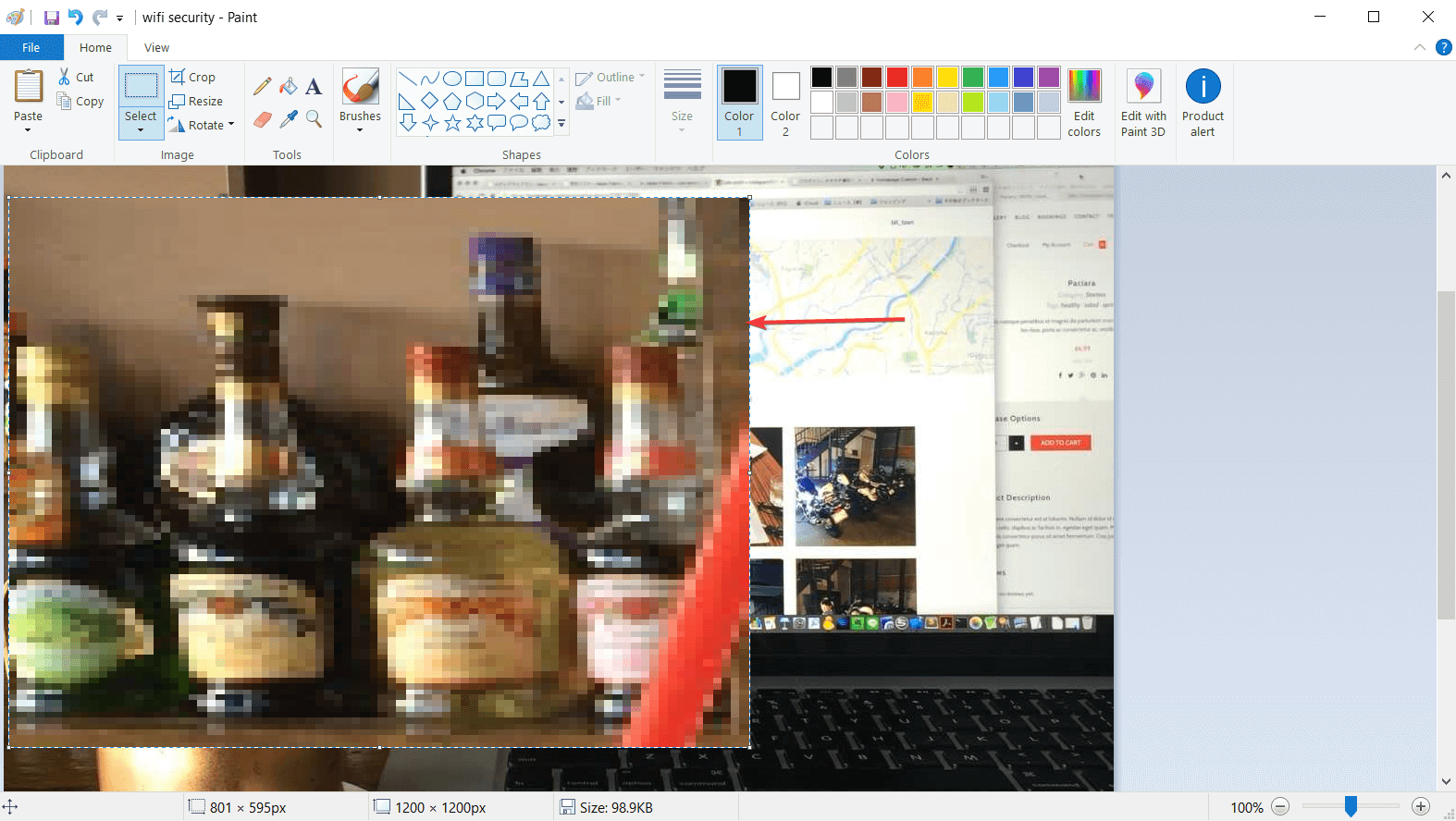
- Если результат вас не устраивает, повторите процесс несколько раз. Это должно выглядеть как на изображении ниже.
![Есть ли способ размыть изображения в Paint 3D?]()
- Теперь просто скопируйте пиксельный прямоугольник и вставьте его в изображение в Paint 3D.
Используйте стороннее программное обеспечение
Существует множество отличных инструментов для редактирования изображений, но для этой конкретной операции мы рекомендуем одно простое программное обеспечение. Вам не нужен Photoshop только для размытия изображений, но вы можете попробовать и этот.
ShareX – один из самых популярных инструментов для создания снимков экрана. Как мы все знаем, вам часто нужно скрыть некоторую информацию, такую как имена, адреса электронной почты или определенные документы.
Поэтому функцию размытия найти очень легко.
Щелкните по нему и выберите область, которую хотите размыть. Давайте размыть бутылки из верхней левой части изображения!
Это более прямой и простой метод размытия изображений, чем первый, в котором используется Paint.